Você sabia que pode assistir a um vídeo ou filme com um amigo sem incomodar outras pessoas em casa ou no voo? Você não precisará usar dongles de extensão desajeitados com o seu Mac, pois permite usar dois pares de fones de ouvido Bluetooth juntos. Veja como conectar e usar dois fones de ouvido ou fones de ouvido Bluetooth com o seu Mac simultaneamente.
Compartilhe áudio do Mac com dois fones de ouvido ou fones de ouvido Bluetooth
É fácil conectar fones de ouvido com fio e Bluetooth a um Mac. No entanto, fazer com que o Mac produza áudio simultaneamente é um pouco complicado. No entanto, você pode conectar dois dispositivos de áudio Bluetooth ao seu Mac ao mesmo tempo usando o aplicativo Audio MIDI integrado. Veja como fazer isso:
1. Emparelhe os dois fones de ouvido ou fones de ouvido Bluetooth com o seu Mac. Para fazer isso, abra Centro de Controle > Bluetooth > Configurações de Bluetooth e emparelhe os dispositivos individualmente.
Ao usar AirPods ou qualquer outro fone de ouvido verdadeiramente sem fio, certifique-se de que estejam emparelhados e fora do case.
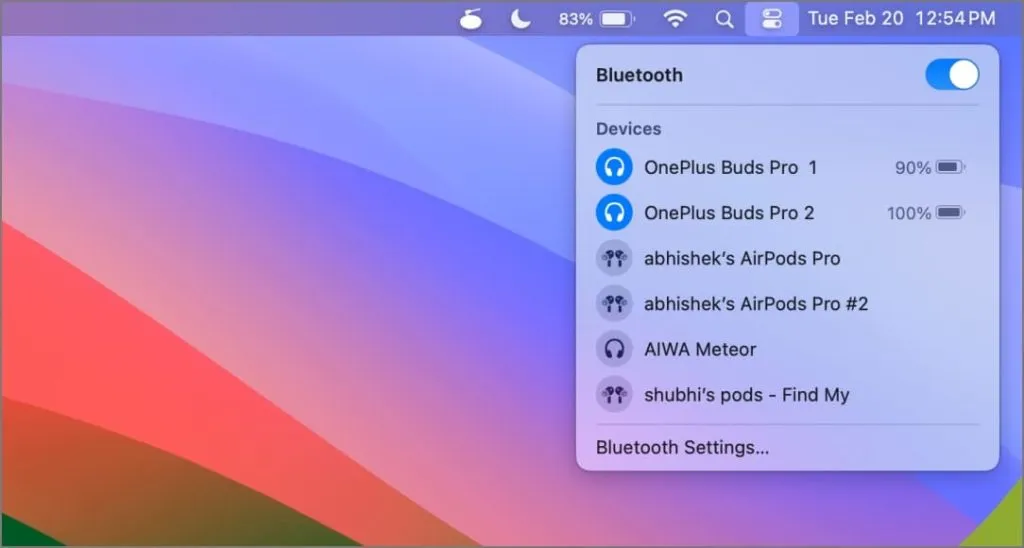
2. Inicie o aplicativo Audio MIDI Setup em seu Mac. Você pode encontrá-lo em Finder > Aplicativos > Utilitários .
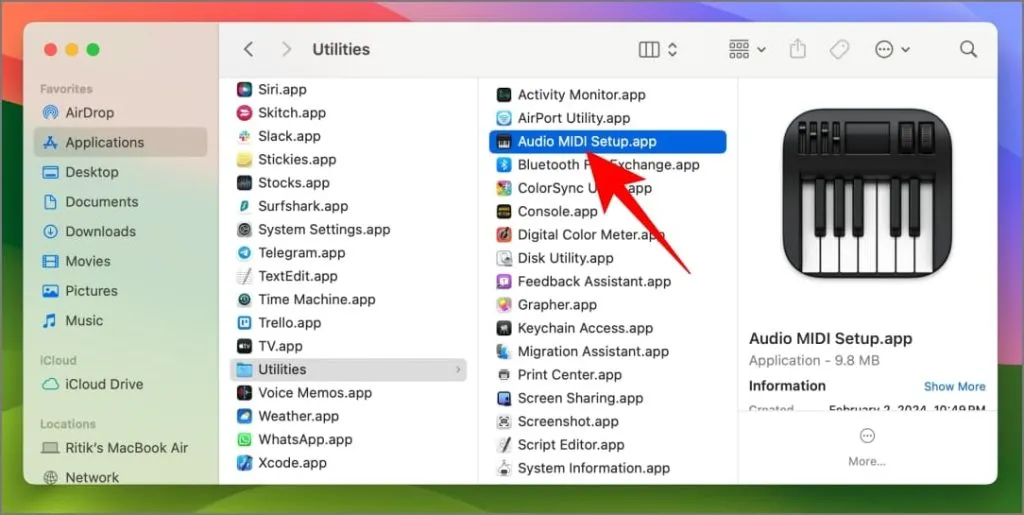
Alternativamente, você pode usar o Spotlight Search (Command + Space), digitar ‘MIDI’ e selecionar Audio MIDI Setup .
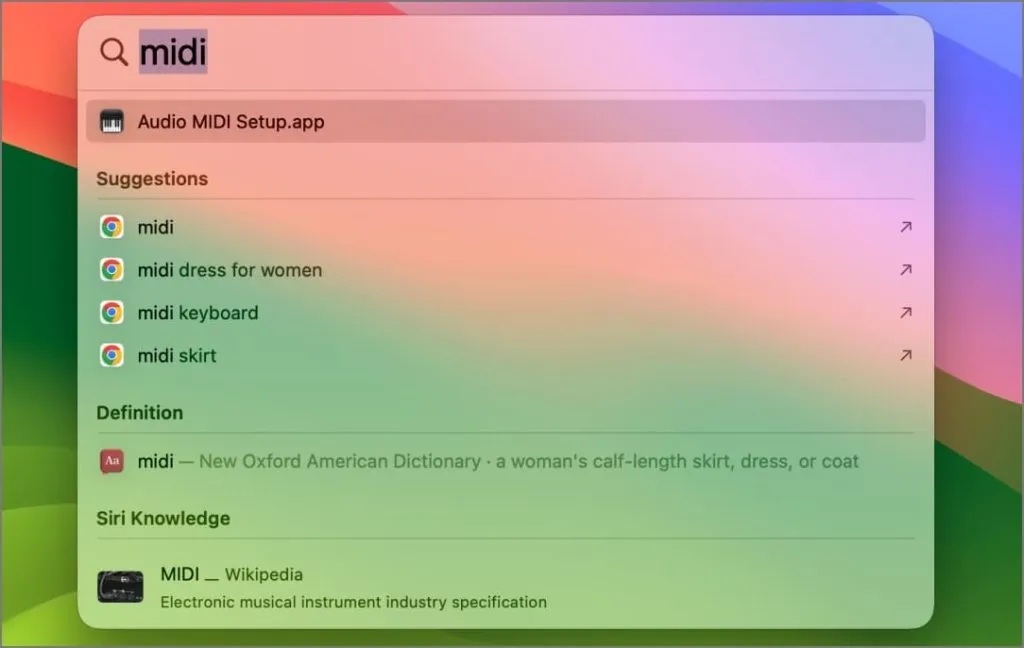
3. Toque no botão de adição (+) no canto inferior esquerdo e selecione Criar dispositivo de múltiplas saídas .
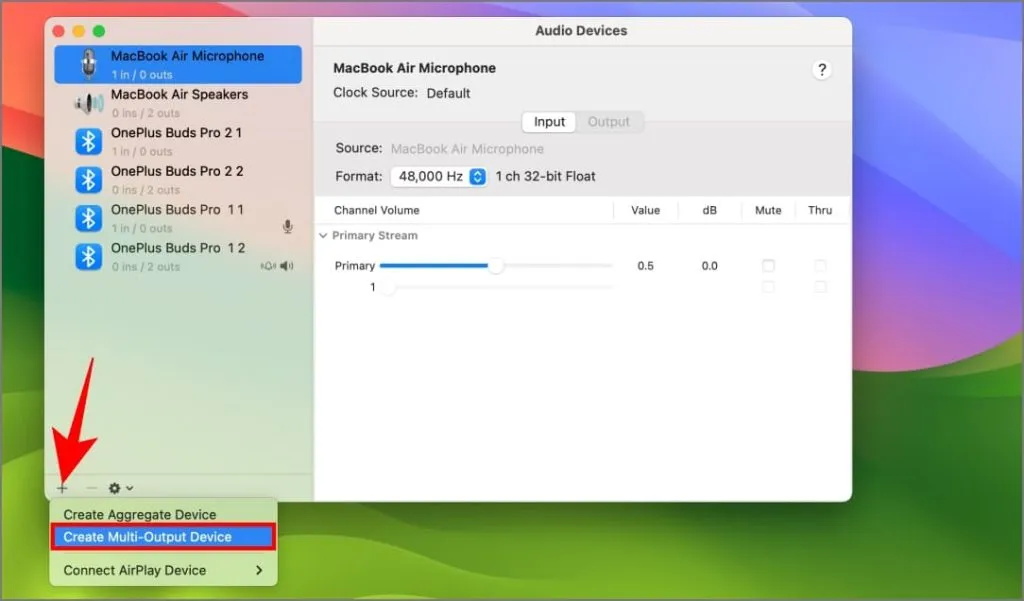
4. Clique com o botão direito ou clique com a tecla Control pressionada no dispositivo de saída múltipla recém-criado na barra lateral esquerda. Selecione Usar este dispositivo para saída de som .
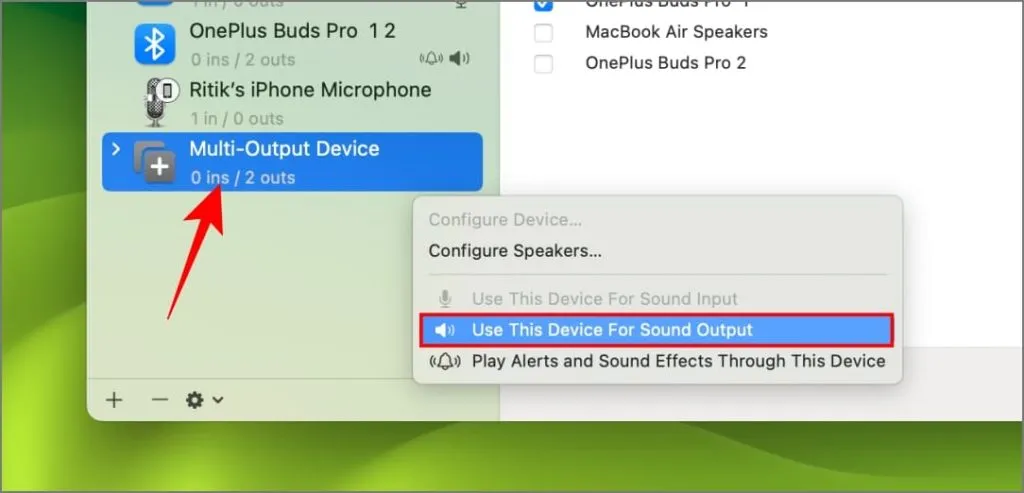
5. Da mesma forma, selecione Reproduzir alertas e efeitos sonoros através deste dispositivo se desejar (opcional).
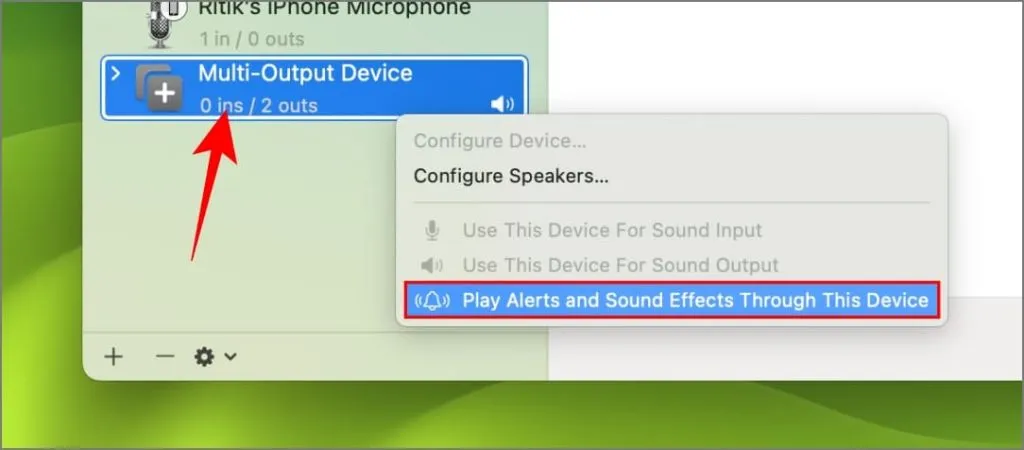
6. Na guia Dispositivos de áudio , marque as caixas dos fones de ouvido Bluetooth ou fones de ouvido que deseja usar com o seu Mac.
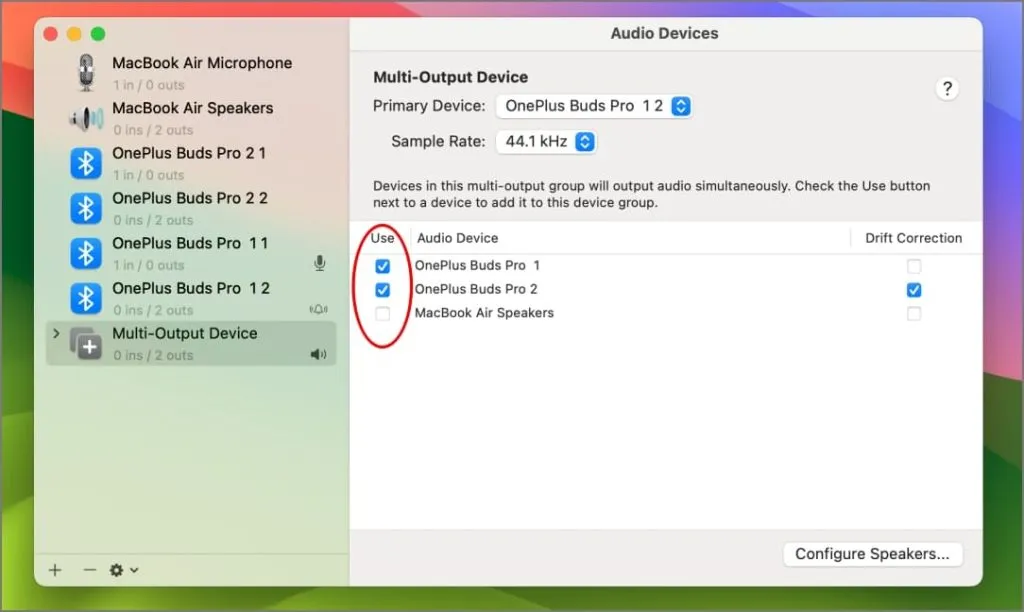
7. Toque no menu suspenso próximo a Dispositivo primário e selecione um dispositivo mestre.
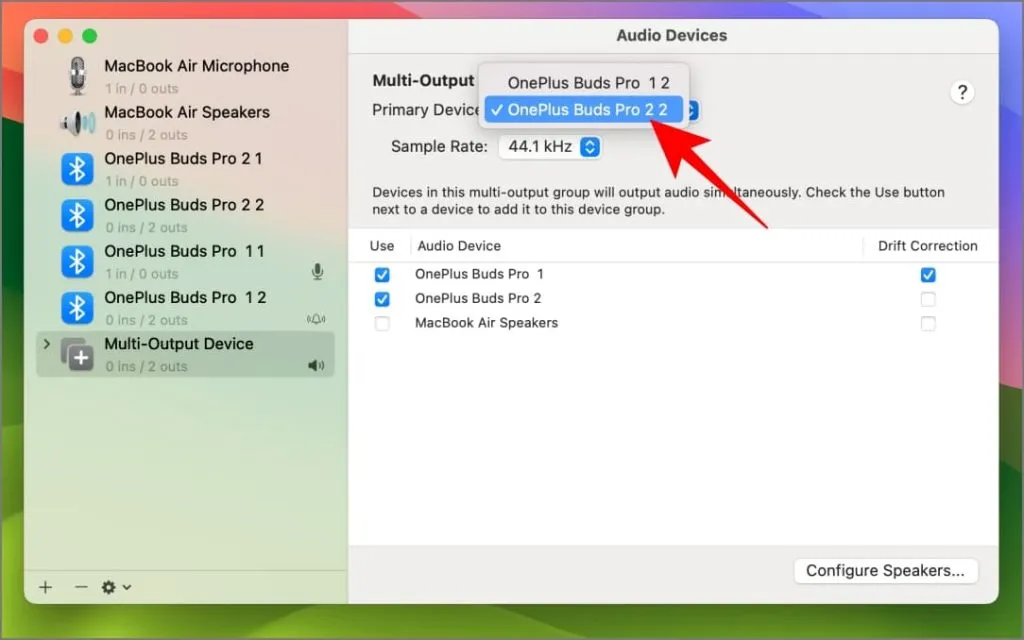
8. Marque Correção de deriva para o dispositivo secundário (o outro par de fones de ouvido que você não selecionou como principal). Isso evita que o áudio fique fora de sincronia nos dois fones de ouvido, pois eles não são sincronizados por hardware.
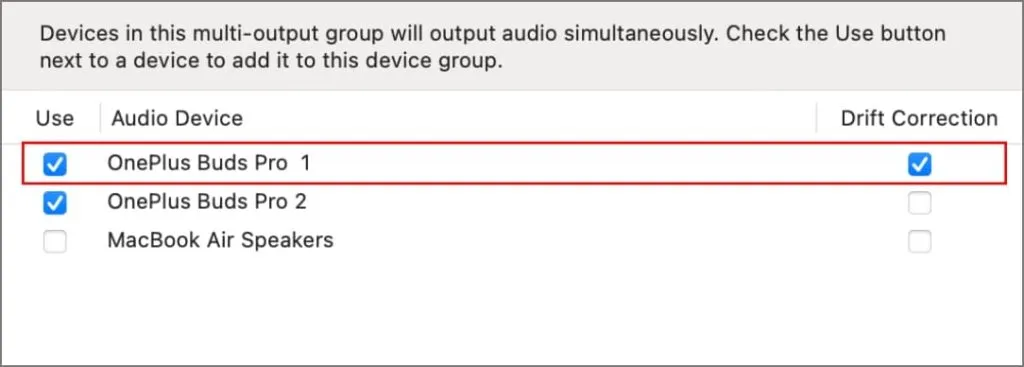
Como tudo o que precisamos está configurado, agora você pode sair do aplicativo Audio MIDI.
9. Toque no menu Apple no canto superior esquerdo e selecione Configurações do Sistema ou Preferências do Sistema .
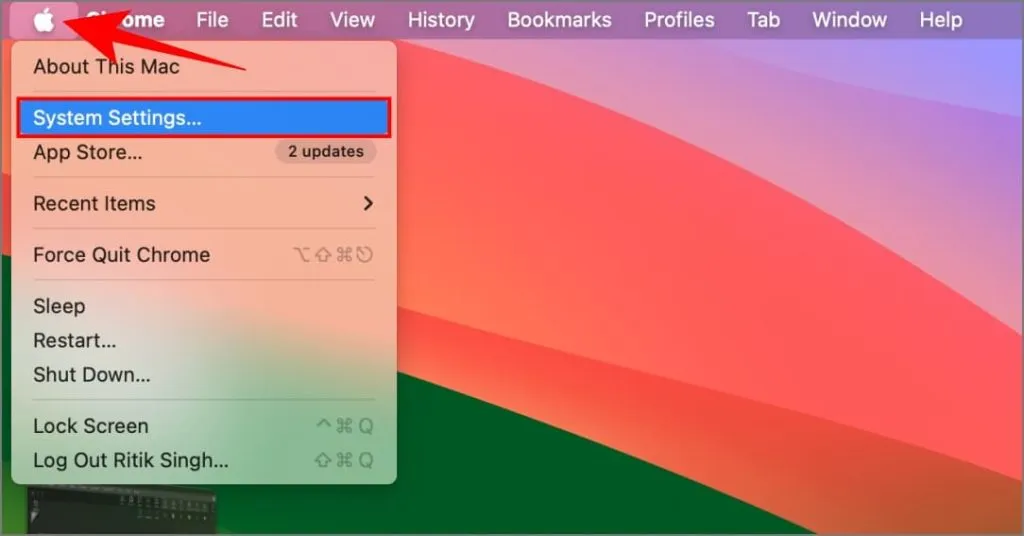
10. Vá para Som . Na guia Saída e entrada , selecione Saída e escolha Dispositivo de múltiplas saídas .
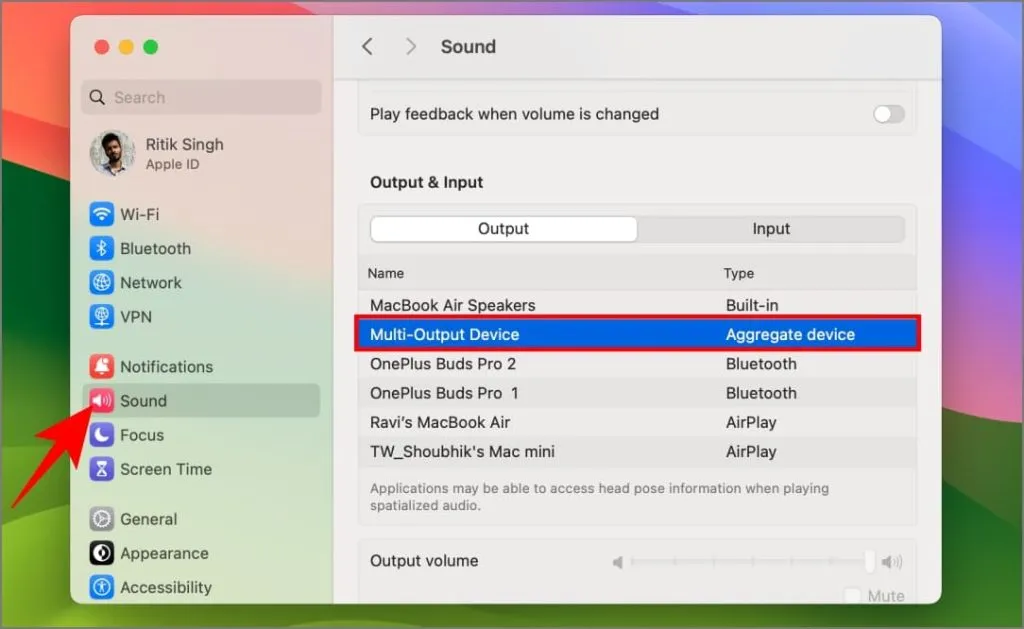
Abra o Apple Music ou o YouTube para ver se funciona. Quando você reproduz uma música ou vídeo, o áudio estará sincronizado por meio de ambos os pares de fones de ouvido ou fones de ouvido Bluetooth.
Agora você pode curtir seus filmes, programas de TV ou músicas favoritos com um amigo ou parceiro sem compartilhar seus fones de ouvido ou solicitar os deles. Você pode amplificar ainda mais sua experiência auditiva reproduzindo o mesmo conteúdo por meio de dois alto-falantes Bluetooth diferentes (ou misturando alto-falantes e fones de ouvido)) para uma experiência de som envolvente em sua sala.
Solução de problemas comuns
Se você tiver atraso no áudio , problemas de sincronização, um dispositivo com volume mais alto que o outro ou outros problemas de reprodução, tente estas etapas:
- Certifique-se de que ambos os dispositivos tenham a mesma taxa de amostragem e que a correção de desvio esteja ativada.
- Se os problemas persistirem, troque os dispositivos primário e secundário no aplicativo MIDI.
Alterando o volume na configuração de múltiplas saídas
Dispositivos de múltiplas saídas no Mac podem apresentar uma limitação: você não pode ajustar o volume enquanto usa um. O controle deslizante de som do Centro de Controle fica acinzentado e os atalhos de teclado para alterações de volume exibem um ícone de volume cancelado. Mas há mais do que isso!
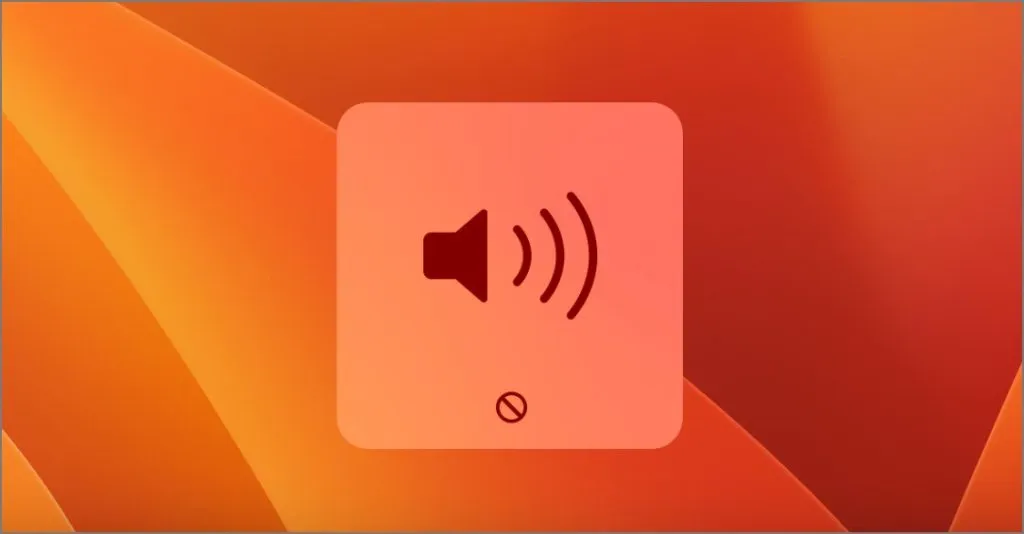
Esta limitação não impede completamente os ajustes de volume. Você pode abrir o aplicativo Audio MIDI e selecionar os fones de ouvido ou fones de ouvido desejados (pode haver dois com o mesmo nome; escolha aquele rotulado como ‘outs’) na barra lateral esquerda. Em seguida, ajuste o volume usando os controles deslizantes em “Transmissão principal”.
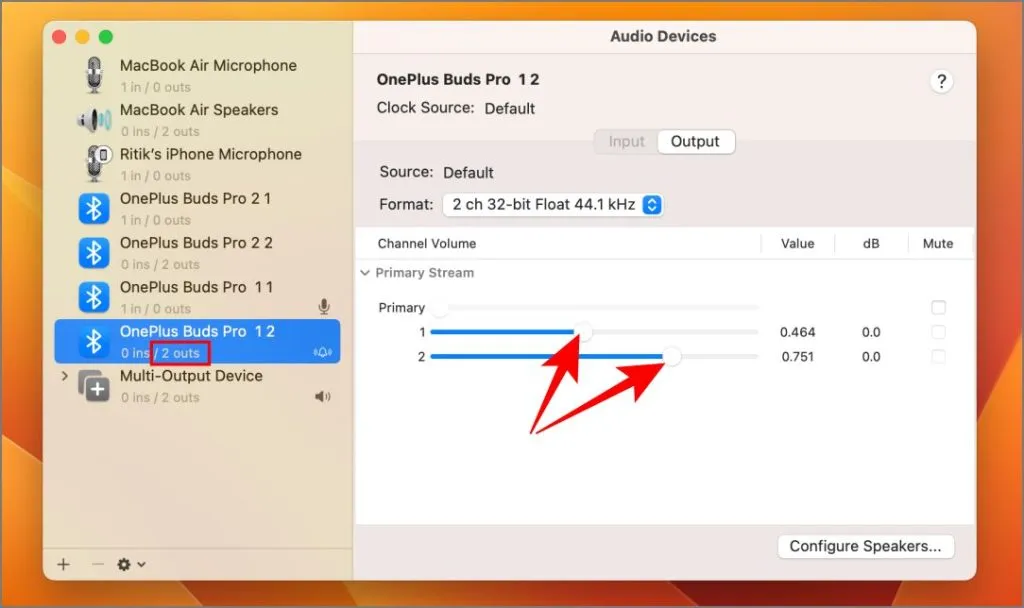
Isso permite que você altere o volume de cada par de fones de ouvido conectados ao seu Mac.
Removendo um dispositivo de múltiplas saídas
Para remover um dispositivo de múltiplas saídas, selecione-o no lado direito e toque no botão Remover (–) .
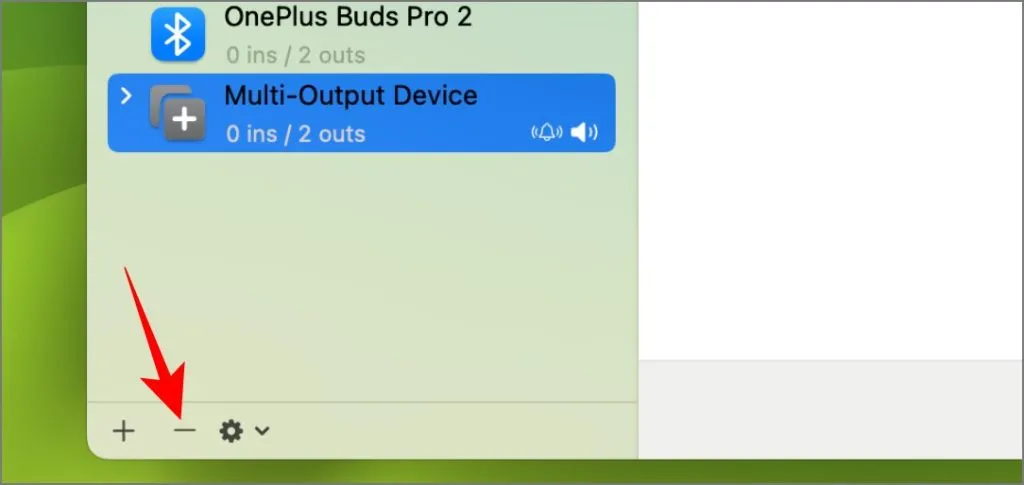
Perguntas frequentes
Posso usar dois dispositivos de áudio Bluetooth com meu Mac?
Sim, você pode usar mais de dois dispositivos Bluetooth com seu computador Mac. Emparelhe o primeiro e depois o outro seguindo as instruções fornecidas pelo fabricante.
É possível usar fones de ouvido com e sem fio junto com o Mac?
Você pode usar fones de ouvido com e sem fio simultaneamente com o seu Mac. O processo de conexão é o mesmo – basta selecionar Saída Integrada para o par com fio ao escolher os dispositivos na Etapa 6 acima.
A saída multi-som funciona com dispositivos Bluetooth que não são AirPods?
Você pode usar fones de ouvido Bluetooth, fones de ouvido ou fones de ouvido True Wireless Stereo com seu Mac. Basta conectá-los nas configurações de Bluetooth antes de começar.

Compartilhe áudio, não fones de ouvido!
Chega de compartilhar fones de ouvido estranhos ou sacrificar sua experiência auditiva. Com esta configuração simples, você e um amigo podem desfrutar de filmes, músicas ou podcasts com qualidade de áudio total, esteja você lotado em um vôo ou tentando estar atento aos outros em um espaço compartilhado.
Deixe um comentário